向 PDF 文档添加页码不仅实用,而且具有美观效果,因为它能使文档呈现出类似专业出版物的精致外观。无论您处理的是小说的电子版、报告,还是其他类型的长篇文档,添加页码都能显著提高其可读性和使用价值。在本文中,您将学习如何在 C# 中使用 Spire.PDF for .NET 向 PDF 文档添加页码。
安装 Spire.PDF for .NET
首先,您需要将 Spire.PDF for .NET 包中包含的 DLL 文件添加为 .NET 项目的引用。这些 DLL 文件可以通过此链接下载,或者通过 NuGet 进行安装。
cs
PM> Install-Package Spire.PDFPDF 坐标系统
在使用 Spire.PDF for .NET 操作现有 PDF 文档时,需要注意坐标系统的原点位于页面的左上角。x 轴向右延伸,y 轴向下延伸。
通常,页码会放置在文档的页眉或页脚区域。因此,在确定页码的合适位置时,必须考虑页面的尺寸和边距。
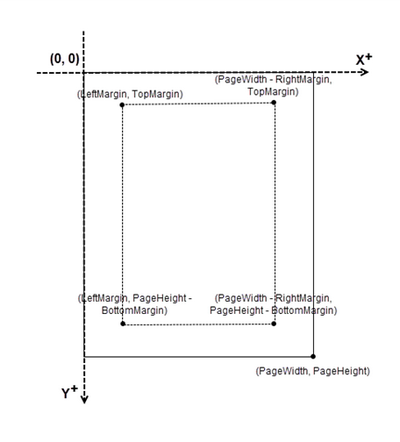
在 C# 中在页脚添加左对齐的页码
在 Spire.PDF for .NET 库中,有两个可用的类:PdfPageNumberField 和 PdfPageCountField。将它们添加到 PDF 文档的页面时,可以获取并显示当前页码以及总页数。如果您希望插入类似 "第 X 页" 或 "第 X 页,共 Y 页" 的文本,可以使用 PdfCompositeField 类,它允许您将所需文本与一个或多个字段组合成单一字段。
具体示例代码如下:
cs
using Spire.Pdf.AutomaticFields;
using Spire.Pdf.Graphics;
using Spire.Pdf;
using System.Drawing;
using Spire.Pdf.License;
namespace AddPageNumbersToLeftCorner
{
class Program
{
static void Main(string[] args)
{
// 应用许可证密钥
LicenseProvider.SetLicenseKey("License Key");
// 创建 PdfDocument 对象
PdfDocument doc = new PdfDocument();
// 加载 PDF 文件
doc.LoadFromFile("C:\\Users\\Administrator\\Desktop\\Terms of service.pdf");
// 创建字体、画刷和画笔,用于设置页码的显示样式
PdfTrueTypeFont font = new PdfTrueTypeFont(new Font("Times New Roman", 12, FontStyle.Regular), true);
PdfBrush brush = PdfBrushes.Black;
PdfPen pen = new PdfPen(brush, 1.0f);
// 创建 PdfPageNumberField 对象和 PdfPageCountField 对象
PdfPageNumberField pageNumberField = new PdfPageNumberField();
PdfPageCountField pageCountField = new PdfPageCountField();
// 创建 PdfCompositeField 对象,将页码字段和总页数字段组合为一个字段
PdfCompositeField compositeField = new PdfCompositeField(font, brush, "Page {0} of {1}", pageNumberField, pageCountField);
// 获取页面尺寸
SizeF pageSize = doc.Pages[0].Size;
// 设置复合字段的位置
compositeField.Location = new PointF(72, pageSize.Height - 45);
// 遍历文档中的每一页
for (int i = 0; i < doc.Pages.Count; i++)
{
// 获取指定页面
PdfPageBase page = doc.Pages[i];
// 在指定位置绘制一条直线
page.Canvas.DrawLine(pen, 72, pageSize.Height - 50, pageSize.Width - 72, pageSize.Height - 50);
// 在页面上绘制复合字段
compositeField.Draw(page.Canvas);
}
// 保存为新的 PDF 文件
doc.SaveToFile("AddPageNumbersToLeftCorner.pdf");
// 释放资源
doc.Dispose();
}
}
}在 C# 中在页脚添加居中对齐的页码
为了将页脚中的页码居中对齐,关键在于动态计算文本 "第 X 页,共 Y 页" 的宽度。这一步计算非常重要,因为它决定了页码(PdfCompositeField)的 X 坐标。为了实现居中对齐,X 坐标的计算方法为:用页面宽度减去页码宽度,然后将结果除以 2,即 (PageWidth - PageNumberWidth) / 2。
具体示例代码如下:
cs
using Spire.Pdf.AutomaticFields;
using Spire.Pdf.Graphics;
using Spire.Pdf;
using System.Drawing;
using Spire.Pdf.License;
namespace AddPageNumbersToCenter
{
class Program
{
static void Main(string[] args)
{
// 应用许可证密钥
LicenseProvider.SetLicenseKey("License Key");
// 创建 PdfDocument 对象
PdfDocument doc = new PdfDocument();
// 加载 PDF 文件
doc.LoadFromFile("C:\\Users\\Administrator\\Desktop\\Terms of service.pdf");
// 创建字体、画刷和画笔,用于设置页码的显示样式
PdfTrueTypeFont font = new PdfTrueTypeFont(new Font("Times New Roman", 12, FontStyle.Regular), true);
PdfBrush brush = PdfBrushes.Black;
PdfPen pen = new PdfPen(brush, 1.0f);
// 创建 PdfPageNumberField 对象和 PdfPageCountField 对象
PdfPageNumberField pageNumberField = new PdfPageNumberField();
PdfPageCountField pageCountField = new PdfPageCountField();
// 创建 PdfCompositeField 对象,将页码字段和总页数字段组合为一个字段
PdfCompositeField compositeField = new PdfCompositeField(font, brush, "Page {0} of {1}", pageNumberField, pageCountField);
// 遍历文档中的每一页
for (int i = 0; i < doc.Pages.Count; i++)
{
// 获取指定页面
PdfPageBase page = doc.Pages[i];
// 获取页面尺寸
SizeF pageSize = doc.Pages[i].Size;
// 在指定位置绘制一条直线
page.Canvas.DrawLine(pen, 72, pageSize.Height - 50, pageSize.Width - 72, pageSize.Height - 50);
// 测量 "Page X of Y" 文本的尺寸
SizeF pageNumberSize = font.MeasureString(string.Format("Page {0} of {1}", i + 1, doc.Pages.Count));
// 设置复合字段的位置,实现居中对齐
compositeField.Location = new PointF((pageSize.Width - pageNumberSize.Width) / 2, pageSize.Height - 45);
// 在页面上绘制复合字段
compositeField.Draw(page.Canvas);
}
// 保存为新的 PDF 文件
doc.SaveToFile("AddPageNumbersToCenter.pdf");
// 释放资源
doc.Dispose();
}
}
}在 C# 中在页脚添加右对齐的页码
为了将页脚中的页码放置在右侧角落,同样需要动态计算文本 "第 X 页,共 Y 页" 的宽度。因为页码(PdfCompositeField)的 X 坐标是通过用页面宽度减去页码宽度与右侧页边距的和来确定的,计算公式如下:
cs
PageWidth - (PageNumberWidth + RightPageMargin)具体示例代码如下:
cs
using Spire.Pdf.AutomaticFields;
using Spire.Pdf.Graphics;
using Spire.Pdf;
using System.Drawing;
using Spire.Pdf.License;
namespace AddPageNumbersToRigthCorner
{
class Program
{
static void Main(string[] args)
{
// 应用许可证密钥
LicenseProvider.SetLicenseKey("License Key");
// 创建 PdfDocument 对象
PdfDocument doc = new PdfDocument();
// 加载 PDF 文件
doc.LoadFromFile("C:\\Users\\Administrator\\Desktop\\Terms of service.pdf");
// 创建字体、画刷和画笔,用于设置页码的显示样式
PdfTrueTypeFont font = new PdfTrueTypeFont(new Font("Times New Roman", 12, FontStyle.Regular), true);
PdfBrush brush = PdfBrushes.Black;
PdfPen pen = new PdfPen(brush, 1.0f);
// 创建 PdfPageNumberField 对象和 PdfPageCountField 对象
PdfPageNumberField pageNumberField = new PdfPageNumberField();
PdfPageCountField pageCountField = new PdfPageCountField();
// 创建 PdfCompositeField 对象,将页码字段和总页数字段组合为一个字段
PdfCompositeField compositeField = new PdfCompositeField(font, brush, "Page {0} of {1}", pageNumberField, pageCountField);
// 遍历文档中的每一页
for (int i = 0; i < doc.Pages.Count; i++)
{
// 获取指定页面
PdfPageBase page = doc.Pages[i];
// 获取页面尺寸
SizeF pageSize = doc.Pages[i].Size;
// 在指定位置绘制一条直线
page.Canvas.DrawLine(pen, 72, pageSize.Height - 50, pageSize.Width - 72, pageSize.Height - 50);
// 测量 "Page X of Y" 文本的尺寸
SizeF pageNumberSize = font.MeasureString(string.Format("Page {0} of {1}", i + 1, doc.Pages.Count));
// 设置复合字段的位置,实现右对齐
compositeField.Location = new PointF(pageSize.Width - pageNumberSize.Width - 72, pageSize.Height - 45);
// 在页面上绘制复合字段
compositeField.Draw(page.Canvas);
}
// 保存为新的 PDF 文件
doc.SaveToFile("AddPageNumbersToRigthCorner.pdf");
// 释放资源
doc.Dispose();
}
}
}